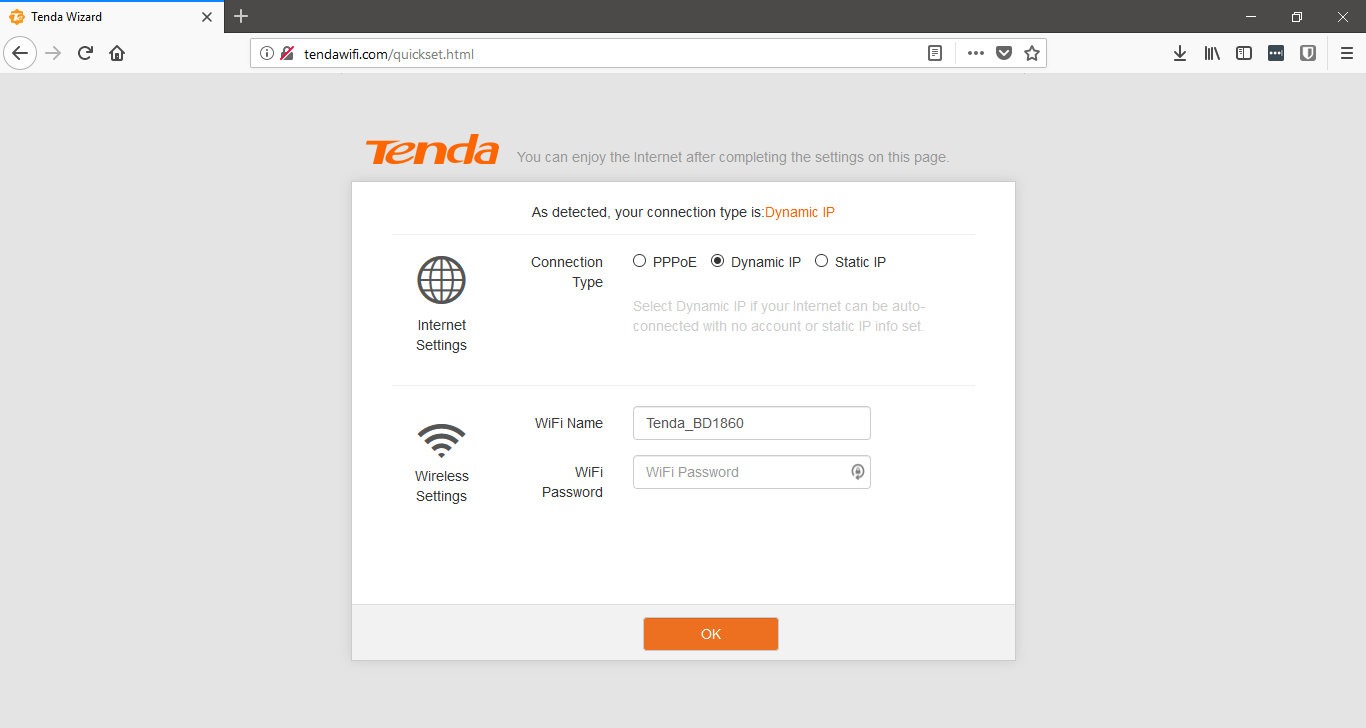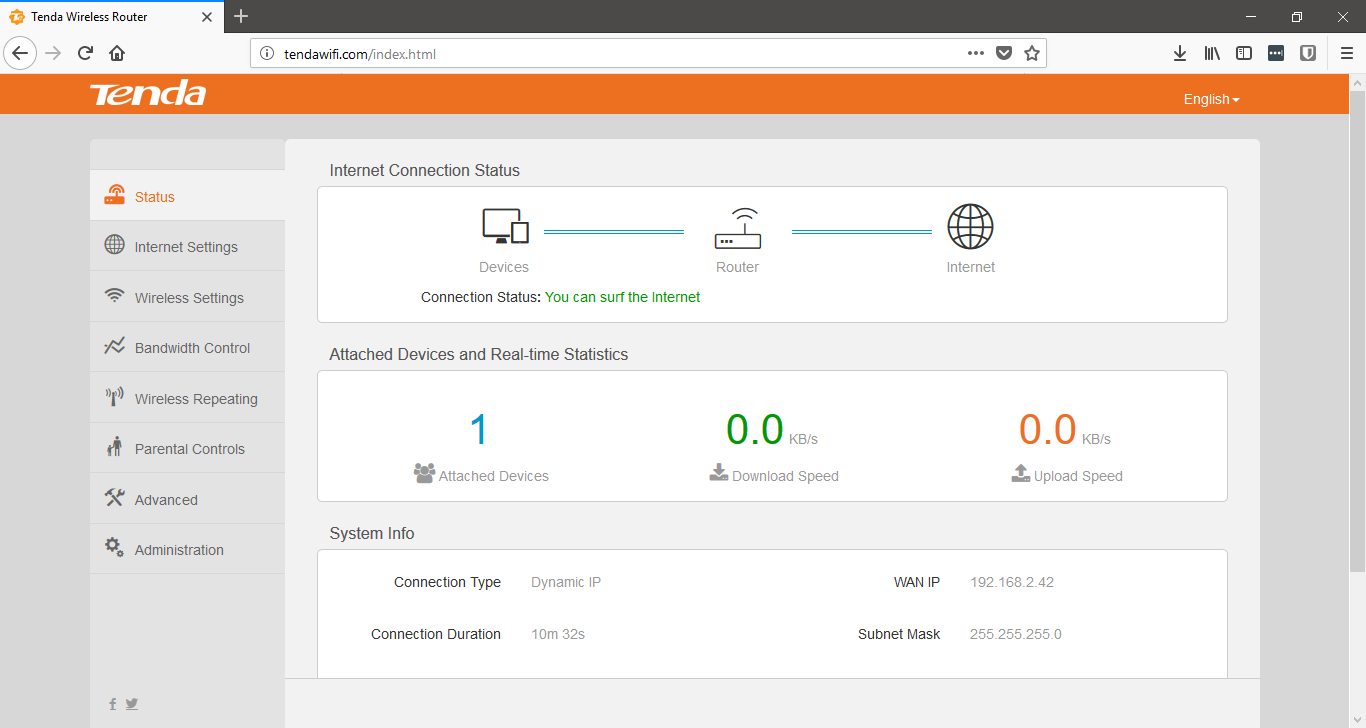ARSITEKTUR SOFTSWITCH
1. Media Gateway Controller (MGC) atau Call Agent
MGC atau Call Agent adalah elemen utama softswitch, berfungsi untuk mengontrol semua sesi layanan dan komunikasi, mengatur interaksi elemen-elemen jaringan yang lain, dan menjembatani jaringan dengan karakteristik yang berbeda, yakni termasuk PSTN, SS7, dan jaringan IP. Antara MGC saling berhubungan dengan protocol SIP-T.
2. Signalling Gateway (SG)
Signalling gateway (SG) menciptakan suatu jembatan antara jaringan SS7 dengan jaringan IP dibawah kendali dari MGC.SG hanya menangani pensinyalan SS7,sedangkan MGC menangani sirkuit suara yang telah dibangun oleh mekanisme pensinyalan SS7.
3. Media Gateway (MG)
Media gateway berfungsi sebagai elemen transport untuk merutekan trafik dalam jaringan softswitch dan juga mengirim atau menerima trafik dari jaringan lain yang berbeda, seperti PSTN,PLMN, VoIP H.323, dan jaringan akses pelanggan. Media gateway terbagi menjadi trunk gateway dan access gateway
• Trunk gateway adalah mediagateway yang menjalankan fungsi media bagi softswitch class 4, yaitu merutekan trafik dari jaringan PSTN/PLMN (jaringan mobile).Trunk gateway akan melakukan proses konversi terhadap format transmisi jaringan terhubung yang berbeda beda, baik format sinyalt rafik maupun signalling atau protokolnya.
• Access gateway adalah media gateway yang menjalankan fungsi media bagi softswitch class 5 untuk menghubungkan softswitch dengan jaringan korporasi atau terminal pelanggan (CPE).
Antara MG dengan MGC saling berhubungan dengan protocol Megaco atau MGCP(Media Gateway Control Protokol).
4. Media Server
Media server melaksanakan fungsinya yakni, untuk memperkaya softswitch dengan kemampuan media. Jika diperlukan, ini akan mendukung digital signal processing (DSP). Misalnya yakni untuk menanggapi respon suara, tugas itu akan dilakukan oleh media server. Media Video juga akan dilayani oleh suatu Media Server manakala bisa diterapkan.Media akses adalah media yang digunakan oleh jaringan softswitch untuk menjangkau pelanggan. Media akses dapat menggunakan cable modem, leasedcircuit, v.52, DSL, HFC, dan radio akses.
5. Application server
Application server adalah elemen jaringan yang menyediakan aplikasi tambahan di luar fitur teleponi yang membutuhkan server tersendiri, misalnya voice mail, prepaid call, fixed sms, voice VPN ,dll.
6. Operating support system (OSS)
Adalah elemen jaringan yang berfungsi untuk mendukung operasi dan pemeliharaan jaringan, seperti managemen jaringan, provisioning, billing, monitoring,statistik, dll.
- I. Protokol-Protokol pada Softswitch
- Interface untuk jaringan data/IP: Fast Ethernet (2 port)
- Protokol untuk antar softswitch: SIP-T
- Protokol untuk Media Gateway: MGCP atau H.248 (MEGACO)
- Protokol untuk Signaling Gateway: SIGTRAN
- Protokol untuk ke jaringan VoIP: H.323 (Versi 2)
- Protokol untuk Application/Feature/Media Server dan perangkat SIP-phone: SIP